Origin ist EAs Antwort auf Steam, aber jeder, der sich selbst als PC-Spieler bezeichnet, weiß, dass es im Vergleich dazu verblasst. Origin wird oft von seltsamen Störungen begleitet, besonders wenn Sie versuchen, ältere Titel auf einem moderneren Betriebssystem zu spielen. Die gute Nachricht ist, dass es eine relativ einfache Möglichkeit gibt, viele dieser Probleme zu beheben:Löschen Sie Ihren Origin-Cache.
Das Leeren des Caches ist ein einfacher Vorgang, den jeder durchführen kann, und er löscht beschädigte oder fehlerhafte Daten, die andernfalls zu Fehlern führen könnten. Wenn Sie feststellen, dass Origin Ihre Titel nicht startet (oder einfach nicht reagiert, wenn Sie versuchen, etwas zu spielen), beginnen Sie mit der Fehlerbehebung, indem Sie Ihren Cache leeren.
So löschen Sie Ihren Origin-Cache
Wenn Origin derzeit ausgeführt wird, beenden Sie es, bevor Sie Ihren Cache leeren.
So löschen Sie Ihren Cache über EA Desktop
Die EA Desktop-App befindet sich derzeit in der offenen Beta. Wenn Sie es anstelle von Origin verwenden, ist das Löschen Ihres Caches so einfach wie die Auswahl einiger Optionen.
- Öffne den EA-Desktop App und wählen Sie die drei Striche in der oberen linken Ecke des Bildschirms aus.
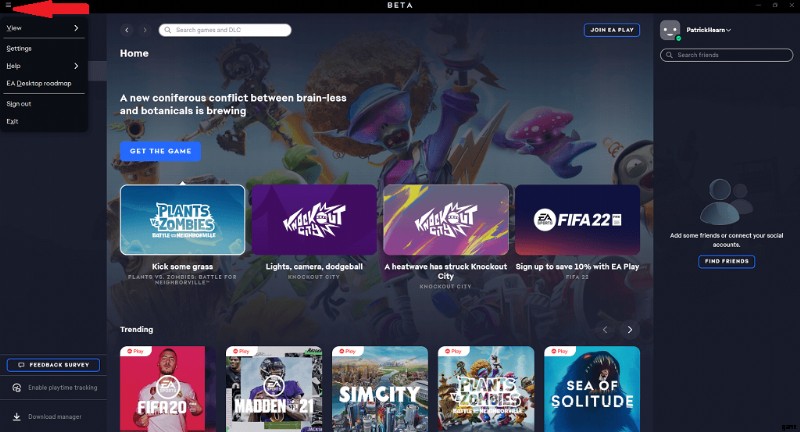
- Wählen Sie Hilfe> App-Wiederherstellung.
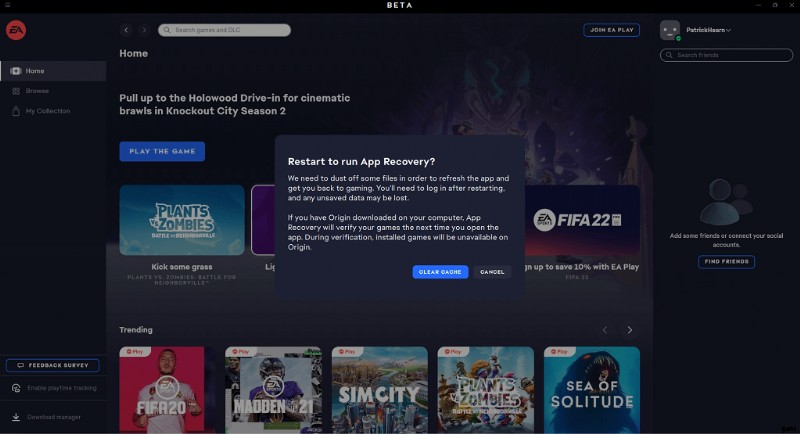
- Wählen Sie Cache leeren.
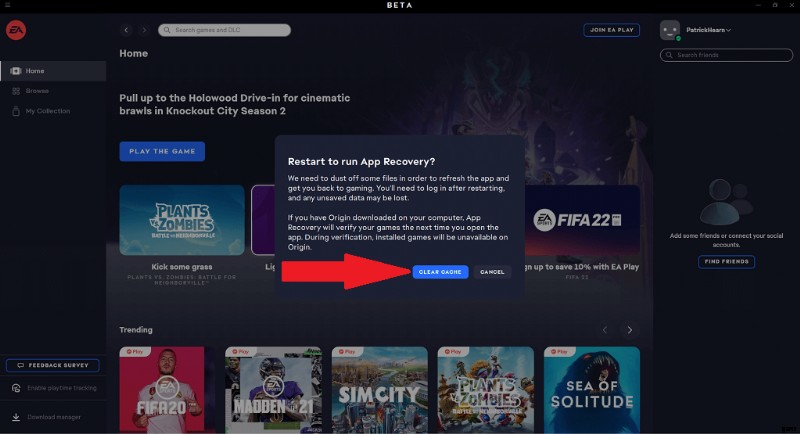
Dadurch wird die App neu gestartet und Ihr Cache gelöscht, wodurch eine große Anzahl kleiner Fehler und Störungen in der Anwendung behoben werden. Denken Sie daran, dass sich EA Desktop noch in der offenen Beta befindet, sodass es potenzielle Softwarekonflikte und Fehler gibt, die noch nicht vollständig ausgearbeitet wurden.
Sie können dies auch tun, indem Sie das Startmenü öffnen> EA> App-Wiederherstellung. Es führt dieselbe Funktion aus, ohne dass die App vollständig geöffnet werden muss.
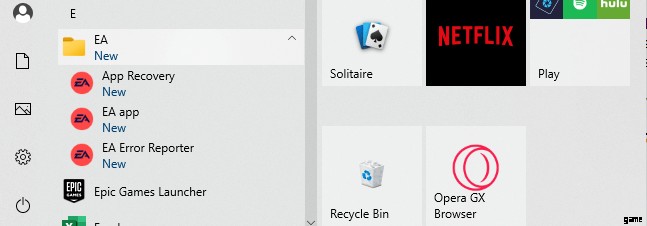
So löschen Sie Ihren Cache über Origin
Wenn Sie, wie die meisten Leute, immer noch die herkömmliche Origin-App verwenden, ist das Leeren des Cache etwas komplizierter (aber immer noch leicht machbar).
- Schließen Sie Origin und stellen Sie sicher, dass keine Prozesse mehr laufen, indem Sie den Task-Manager öffnen und beenden Sie alle zugehörigen Prozesse, die Sie dort finden.
- Geben Sie Windows ein + R oder suchen Sie Ausführen in der Windows-Suchleiste.
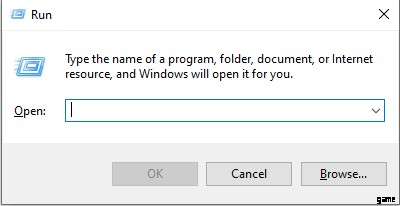
- Geben Sie %ProgramData%/Origin ein und wählen Sie OK.
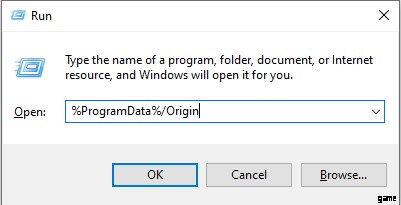
- Löschen Sie im angezeigten Ordner alles außer LocalContent.
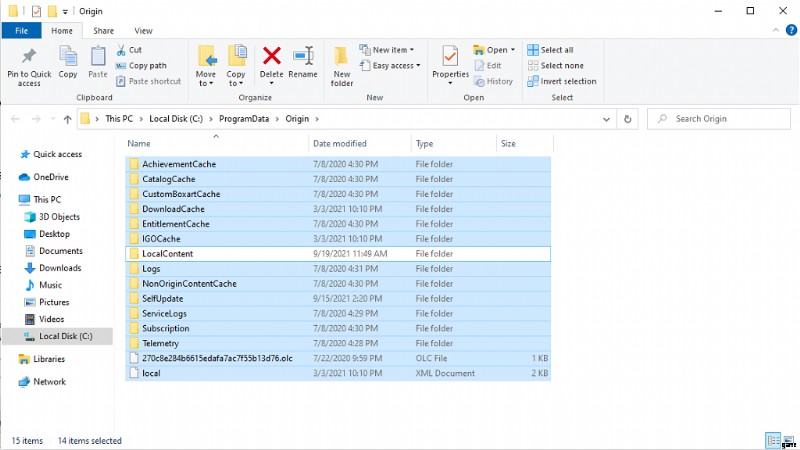
- Geben Sie Windows ein + R oder suchen Sie nach Ausführen wieder.
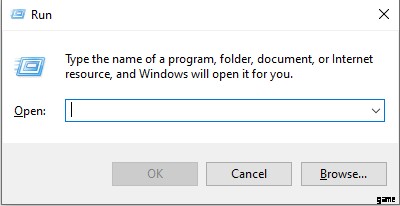
- Geben Sie %AppData% ein und wählen Sie OK.
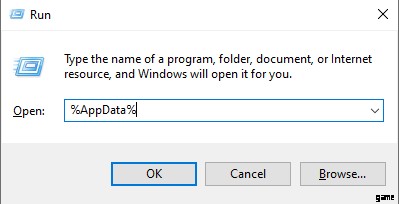
- Dadurch wird ein Unterordner namens Roaming. geöffnet Wählen Sie den Ursprung aus und löschen Sie ihn Ordner.
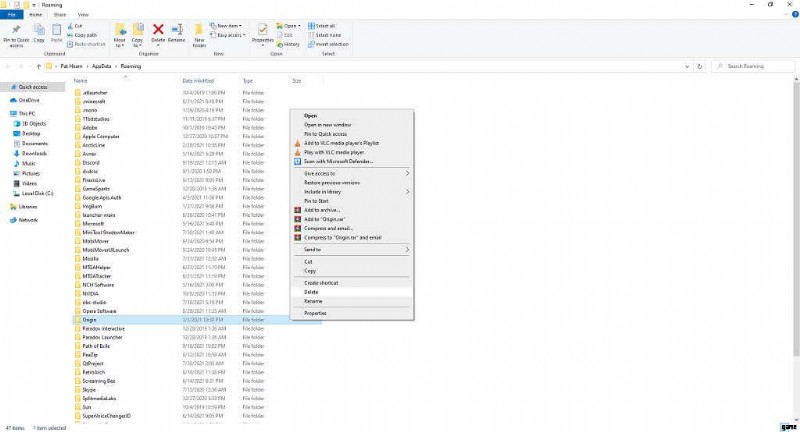
- Sehen Sie sich die Navigationsleiste innerhalb des Dateiordners an. Wählen Sie App-Daten aus und wählen Sie dann Lokal. aus
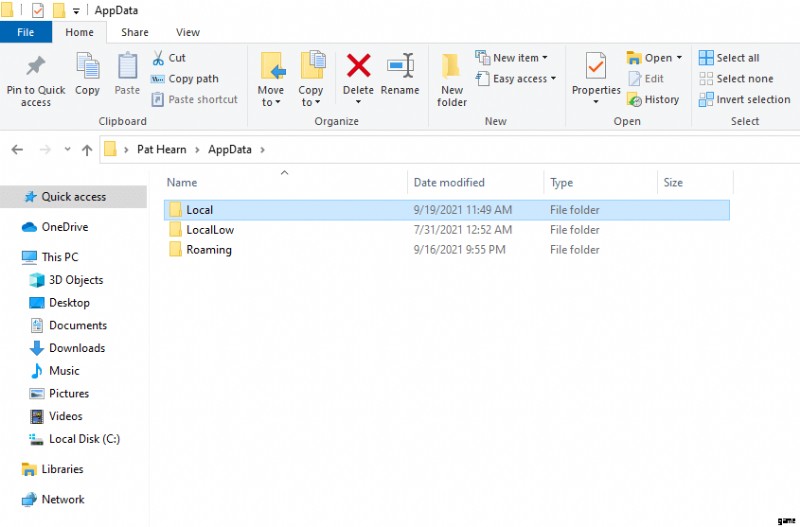
- Wählen und löschen Sie den Ursprung Ordner innerhalb von Lokal.
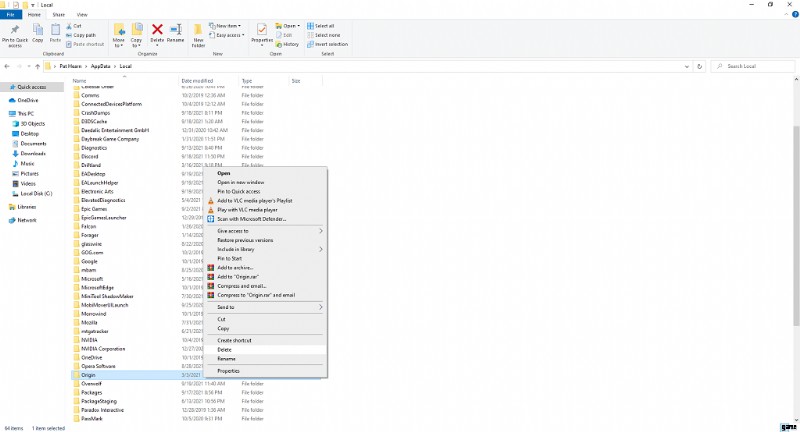
- Starten Sie Ihren PC neu.
Dieser Vorgang löscht gespeicherte Konfigurationsdaten und hilft dabei, Störungen zu beseitigen, die dazu führen können, dass Ihre Spiele nicht starten oder Fehlfunktionen in Origin selbst auftreten.
So löschen Sie Ihren Origin-Cache auf einem Mac
Wenn Sie hauptsächlich ein Mac-Benutzer sind, wird das Löschen des Cache noch komplizierter. Es ist nicht schwierig, aber mühsam.
- Öffnen Sie Finder.
- Wählen Sie Los> Gehe zum Ordner .
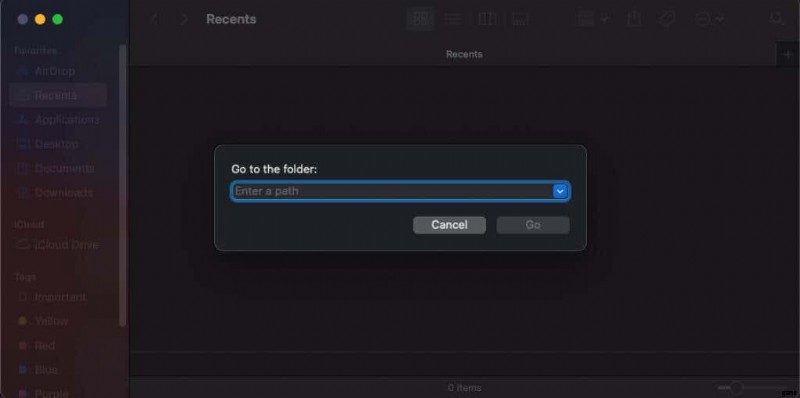
- Geben Sie /Library/ ein und wählen Sie Los.
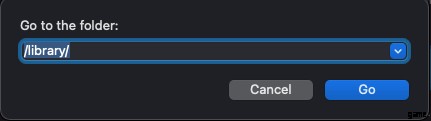
- Wählen Sie Anwendungsunterstützung. aus
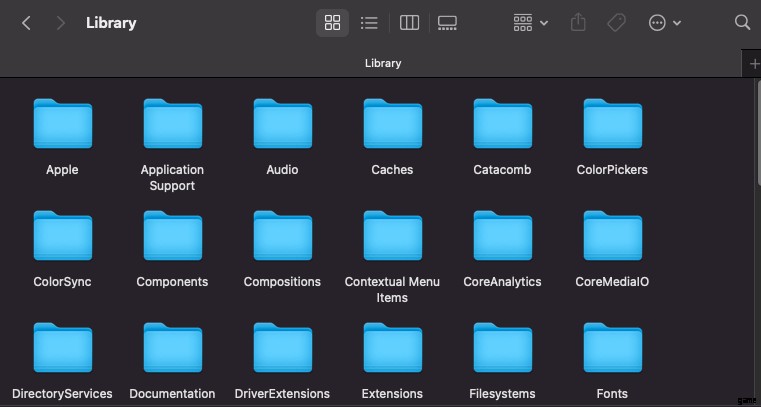
- Wählen Sie Ursprung. aus
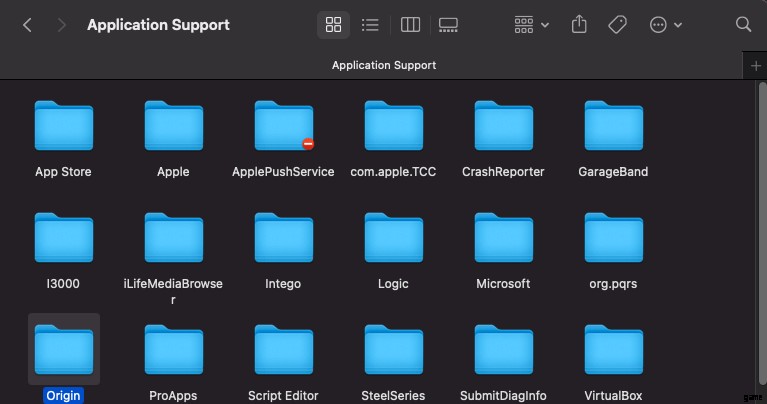
- Wählen und löschen Sie DownloadCache.
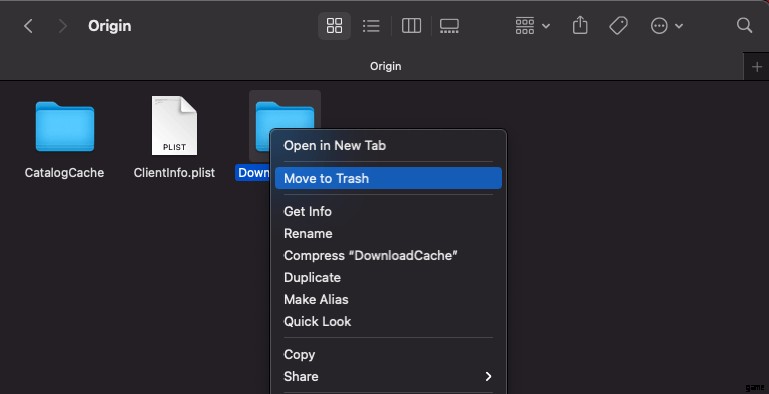
- Leeren Sie Ihren Papierkorb.
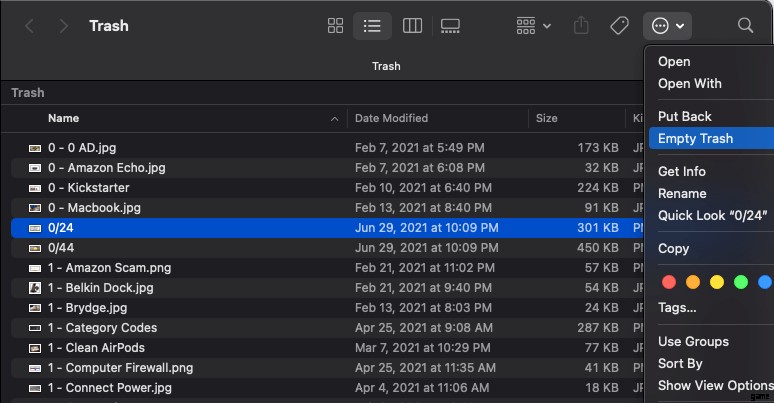
Es ist wichtig, dass Sie den Papierkorb am Ende des Vorgangs leeren, um das Löschen des Origin-Cache abzuschließen. Sie sollten dann Ihren Mac neu starten und Origin neu starten.
Zusätzliche Schritte zur Fehlerbehebung
Wenn das Leeren Ihres Caches das Problem nicht löst, gibt es ein paar zusätzliche Schritte, die Sie unternehmen können.
Origin im Spiel deaktivieren
Origin enthält ein In-Game-Overlay, mit dem Sie auf Ihre Freundesliste zugreifen können, aber es hat sich gezeigt, dass es bei einigen Spielen Probleme verursacht. Wenn beim Starten eines Titels Probleme auftreten, deaktivieren Sie diese Funktion.
- Öffnen Sie Ursprung> Meine Spielebibliothek.
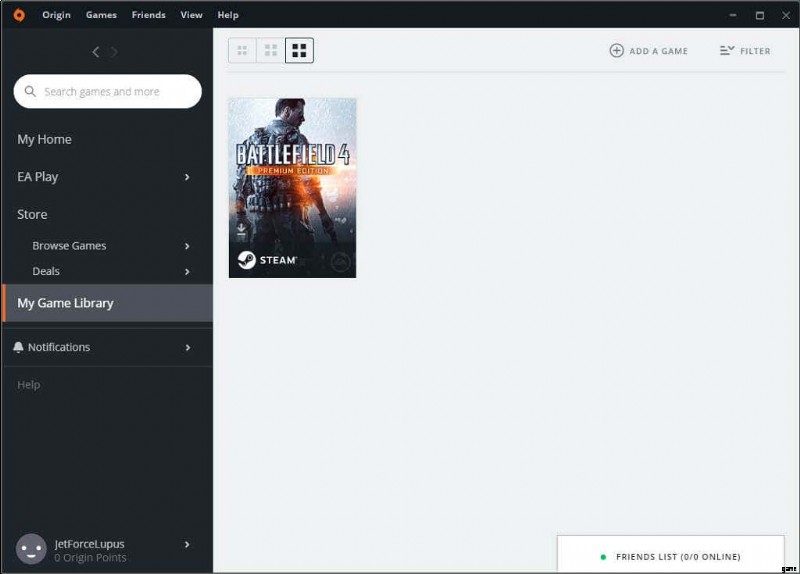
- Klicken Sie mit der rechten Maustaste auf das Spiel und wählen Sie Spieleigenschaften , und deaktivieren Sie dann das Kontrollkästchen, um Origin In-Game. zu deaktivieren
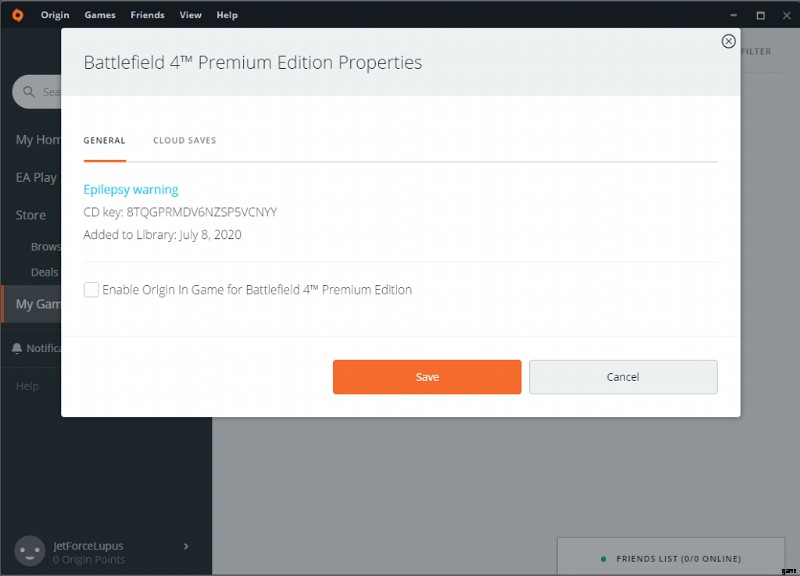
Spieldateien reparieren
Origin verfügt über einen integrierten Reparaturdienst, der viele der häufigsten Probleme mit Spielen behebt.
- Öffnen Sie Ursprung > Meine Spielebibliothek.
- Wählen Sie den Titel des Problems und dann das Zahnrad unter seinem Spiel aus, und wählen Sie dann Reparieren.
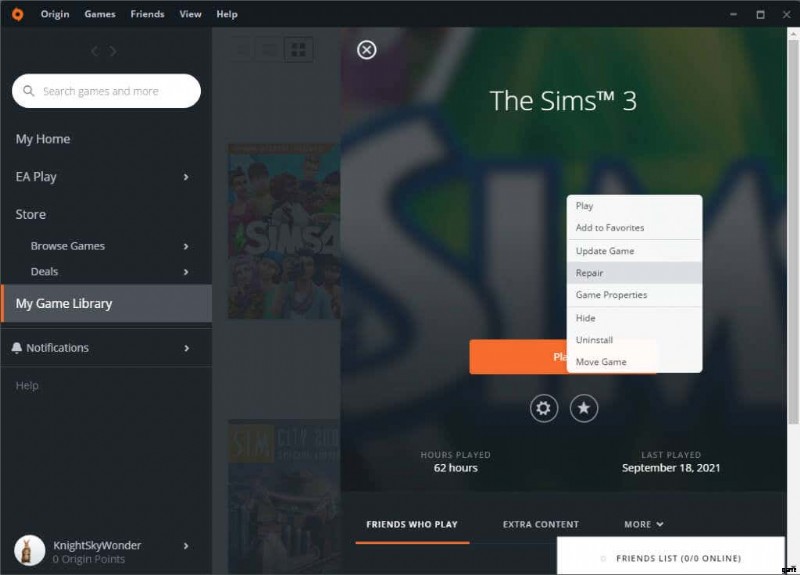
Origin durchläuft einen Prozess, bei dem es relevante Dateien erneut herunterlädt, bevor es neu startet. Versuchen Sie danach, Ihr Spiel zu starten.
Origin ist die führende Plattform für EA-Titel, aber manchmal werden Sie beim Starten von Spielen auf Schwierigkeiten stoßen – insbesondere, wenn sie ursprünglich auf einem früheren Betriebssystem erschienen sind. Die Sims 3 ist nur ein Beispiel für ein Spiel, das unglaublich mühsam unter Windows 10 ausgeführt werden kann, ohne an den Einstellungen herumzubasteln.
Die gute Nachricht ist, dass Sie mit ein paar schnellen Lösungen, wie dem Leeren des Caches oder dem Ausführen des Reparaturdienstes von Origin, im Handumdrehen wieder zu Ihren Lieblingsspielen zurückkehren werden.
